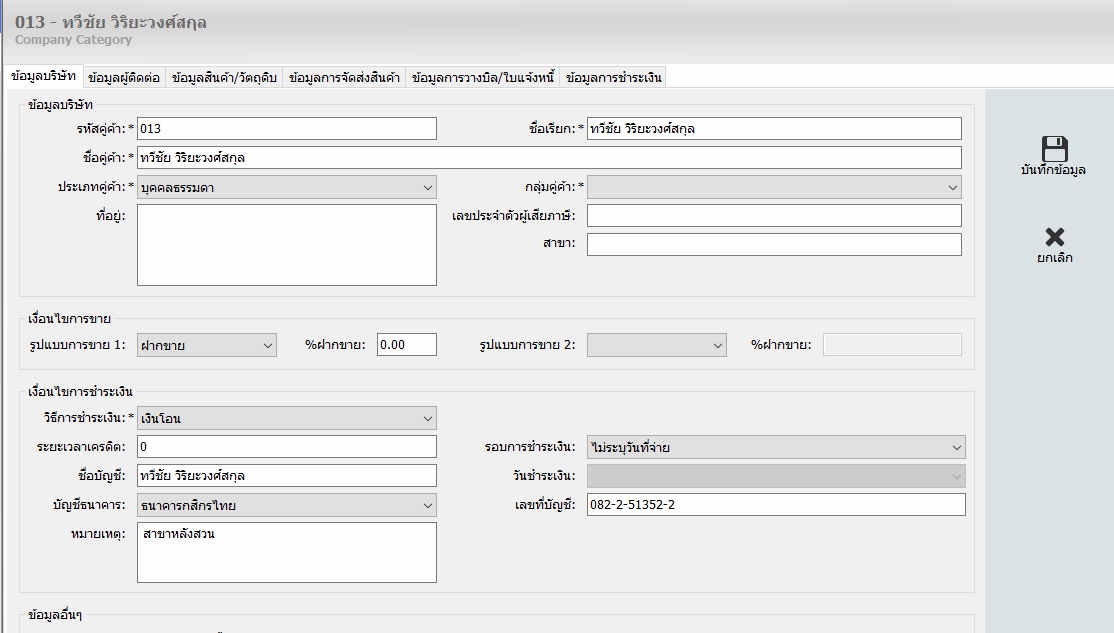ข้อมูลสินค้า
- กดที่แถบเมนูงานซื้อและรายจ่ายทางซ้ายมือด้านล่าง
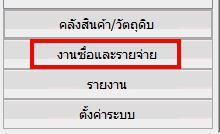
- จะปรากฎเมนูคู่ค้าบริษัททางด้านซ้ายมือด้านบนดังรูป
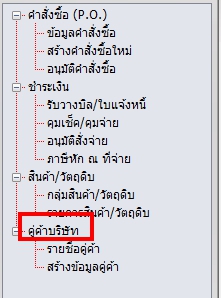
- จะมีเมนูย่อยที่ชื่อว่ารายชื่อคู่ค้า เลือกเมนูย่อยนี้ด้วยการดับเบิ้ลคลิ๊ก
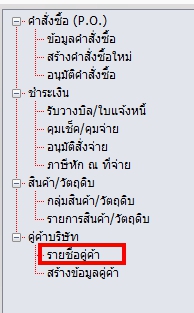
- จะปรากฎหน้าต่างแสดงรายชื่อคู่ค้า
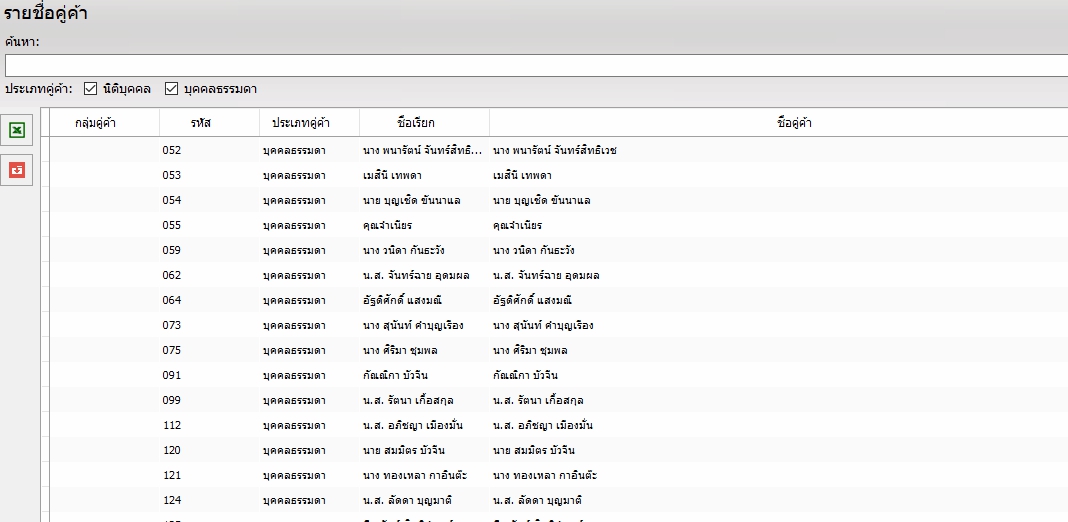
แก้ไขข้อมูลคู่ค้า
- กดที่แถบเมนูงานซื้อและรายจ่ายทางซ้ายมือด้านล่าง
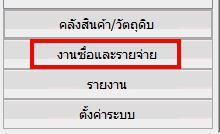
- จะปรากฎเมนูคู่ค้าบริษัททางด้านซ้ายมือด้านบนดังรูป
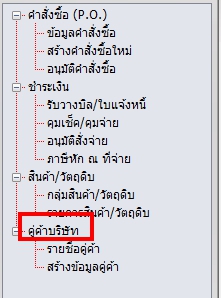
- จะมีเมนูย่อยที่ชื่อว่าสร้างข้อมูลคู่ค้า เลือกเมนูย่อยนี้ด้วยการดับเบิ้ลคลิ๊ก
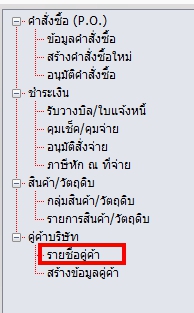
- ทำการเลือกคู่ค้าเพื่อแก้ไขโดยการกดดับเบิ้ลคลิ๊กที่รายการ
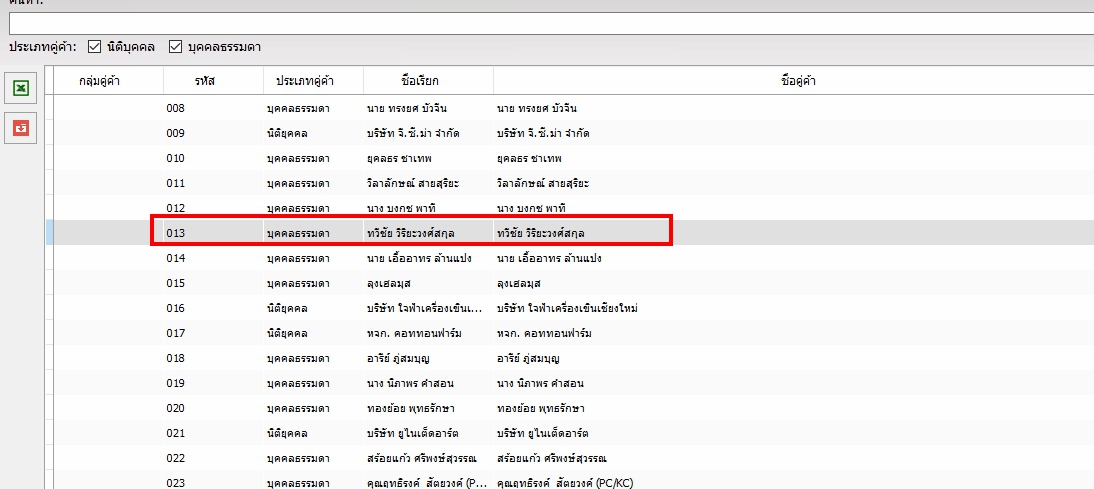
- จะปรากฎหน้าต่างข้อมูลของคู่ค้า กดที่ปุ่มแก้ไขข้อมูลทางด้านซ้ายมือเพื่อทำการแก้ไขข้อมูล
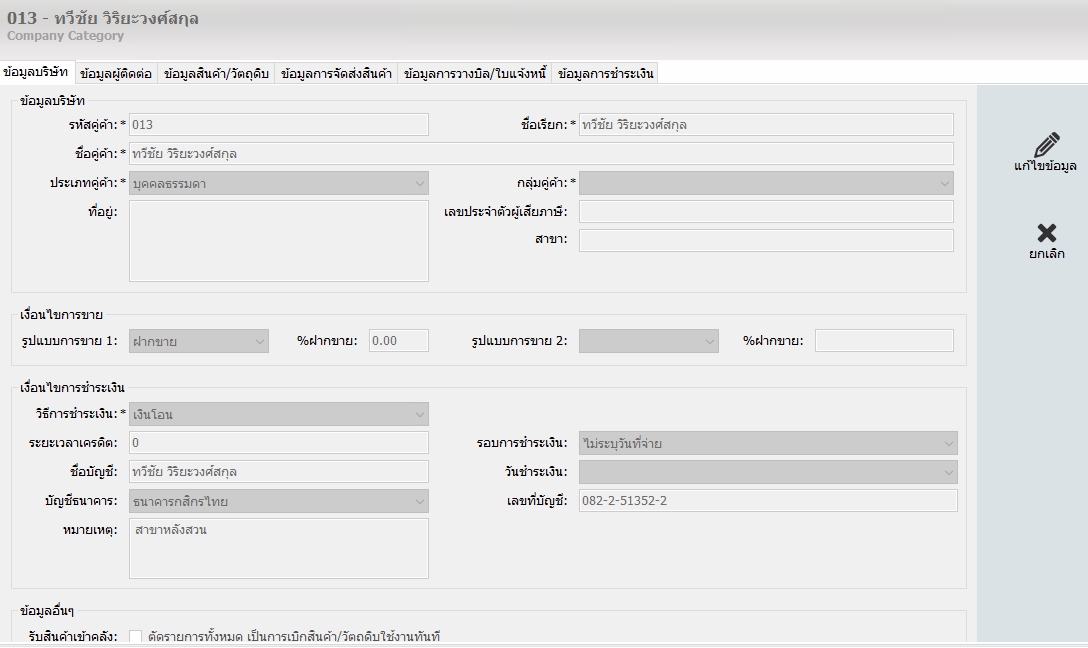
- แก้ไขข้อมูลและกดบันทึก